怎么用PS单独给文字添加带颜色的背景?
溜溜自学 平面设计 2022-10-21 浏览:1072
大家好,我是小溜,有时候,看到别人的图片里,文字也是有颜色背景的,瞬间感觉这个图片也是很高大上的,那么这种效果具体是内容实现的呢?下面小溜就来教大家方法。
想了解更多的“PS”相关内容吗?点击这里免费试学PS课程>>
工具/软件
硬件型号:戴尔灵越15
系统版本:Windows7
所需软件:PS CS6
方法/步骤
第1步
打开ps,新建一个图层,复制图层
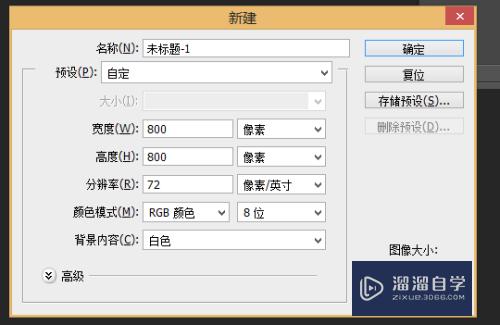
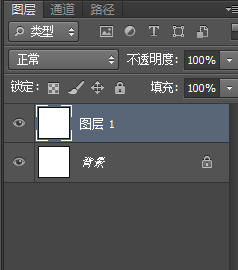
第2步
选择左侧文字,点击,在图层上输入你想要的字,上方可调整字体大小及颜色
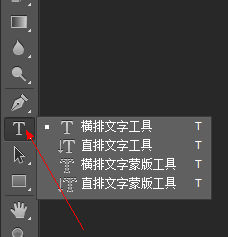
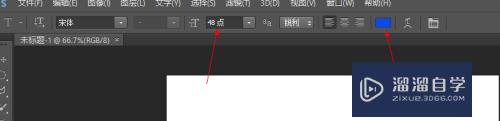

第3步
然后在点击上方,文字下的栅格化文字一项
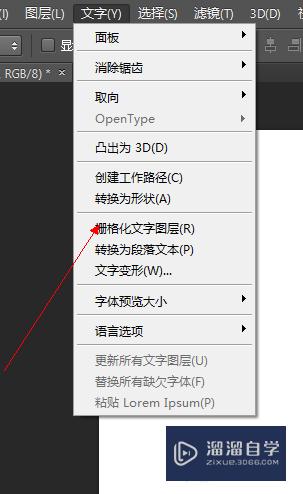
第4步
点击左侧的矩形工具,我选择了一个圆角形矩形工具
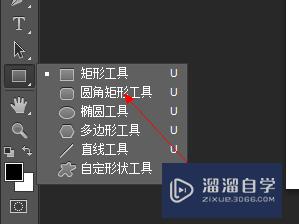
第5步
在文字合适的地方开始画,上方调节矩形框的填充颜色、描边及粗细
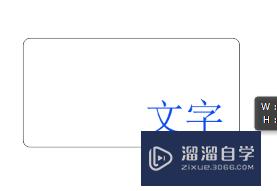
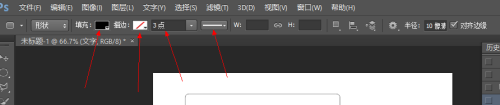
第6步
此时看到的只有颜色,却没有了字体,怎么办呢,别担心

第7步
将右边的文字图层与圆角矩形图层换一下位置即可
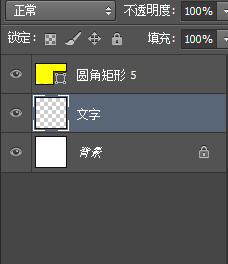
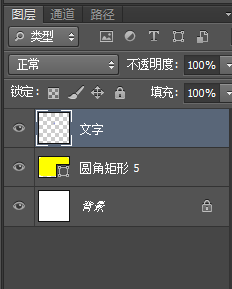
第8步
看,字体显示出来了

注意/提示
好啦,本次关于“怎么用PS单独给文字添加带颜色的背景?”的内容就分享到这里了,跟着教程步骤操作是不是超级简单呢?更多关于软件使用的小技巧,欢迎关注小溜哦!
相关文章
距结束 05 天 03 : 05 : 30
距结束 00 天 15 : 05 : 30
首页







